windows命令行设置环境变量的方法 windows设置环境变量命令是什么
有些用户想要通过windows电脑的命令行来修改电脑的环境变量设置,但是不知道如何操作,今天小编给大家带来windows命令行设置环境变量的方法,有遇到这个问题的朋友,跟着小编一起来操作吧。
1. set用于设置临时环境变量。只在当前命令行窗口中有效。
1.1 cmd终端
# 如设置 CLASSPATH
$ set CLASSPATH=D:\program\JavaTrainning\src
# 查看 CLASSPATH
$ echo %CLASSPATH%
# 输出
$ D:\program\JavaTrainning\src
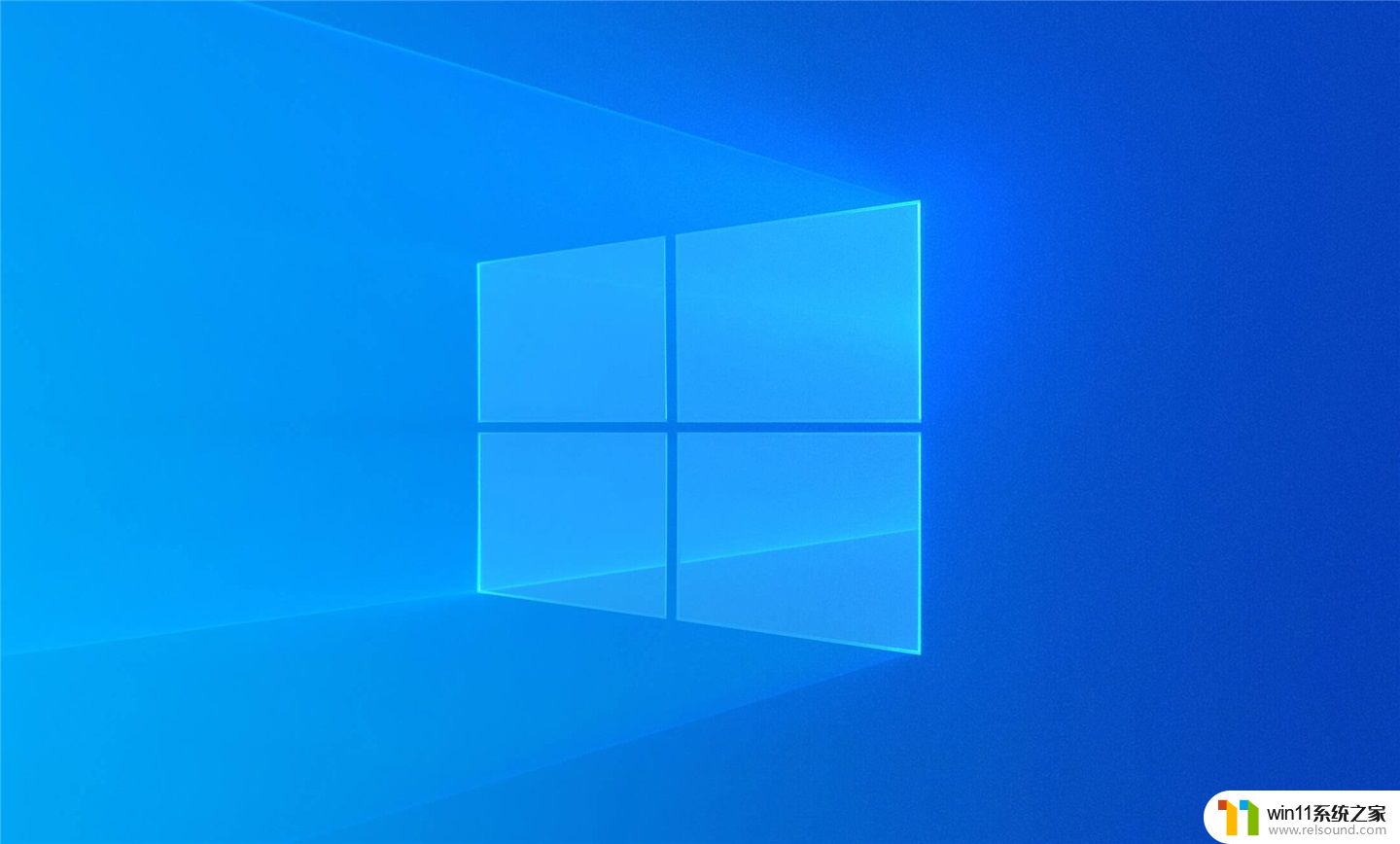
1.2 gitbash终端
# 设置 CLASSPATH
$ export CLASSPATH="/d/program/JavaTrainning/src"
# 查看 CLASSPATH
$ echo
$CLASSPATH
# 输出
$ /d/program/JavaTrainning/src
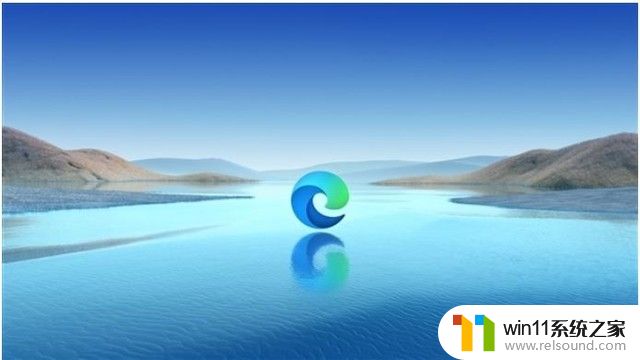
2. setx
用于设置用户环境变量和系统环境变量。默认设置是本地环境,通过选项 /m 设置系统环境变量。
# 永久设置 GIT_HOME 变量为 abc
$ setx /m GIT_HOME abc
# 将 C:\Program Files (x86)\Microsoft Visual Studio 14.0\VC\bin 追加到 PATH 变量
$ setx -m PATH "%PATH%;C:\Program Files (x86)\Microsoft Visual Studio 14.0\VC\bin"

注:上面 setx 命令后面用引号可以去除空格的影响,不加引号,会出现如下错误:
错误:无效语法。默认选项不允许超过 '2' 次。
键入 “SETX /?” 以了解用法。
以上就是windows命令行设置环境变量的方法的全部内容,有遇到这种情况的用户可以按照小编的方法来进行解决,希望能够帮助到大家。















